Gerätelinks
So wechseln Sie von einem Google-Laufwerk zum anderen
Wollten Sie schon immer etwas aus Ihrer Netflix-Warteschlange teilen oder speichern? Es könnte eine interessante Bildunterschrift, eine fesselnde Landschaft oder sogar ein herzerwärmendes Wiedersehen zwischen den Charakteren sein, die Sie am meisten lieben. In all diesen Momenten kann ein schneller Screenshot der perfekte Weg sein, um die rohen Emotionen zu bewahren oder sogar lustige Memes zu erstellen, die Sie mit Ihren Freunden und Ihrer Familie teilen können.

In diesem Artikel erfahren Sie, wie Sie Netflix auf einer Vielzahl von Geräten scannen können.
Ist es wirklich möglich, Netflix zu scannen?
Netflix erlaubt Benutzern nicht, Screenshots zu machen. Wenn Sie versuchen, ein Bild eines Films oder einer Show aufzunehmen, erhalten Sie lediglich einen leeren Bildschirm oder die Meldung „Screenshot konnte nicht aufgenommen werden“. Sie können auch keine Bildschirmaufzeichnungen erstellen.
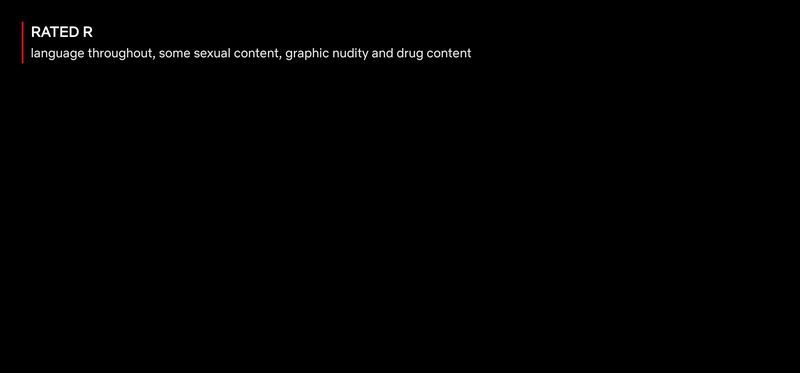
So enttäuschend das auch ist, es ist schwierig, gegen den Grund dafür zu argumentieren. Netflix tut dies, um die Piraterie von Inhalten auf der Plattform zu verhindern. Ohne diese Einschränkungen würden einige skrupellose Benutzer die Gelegenheit nutzen, ihre eigenen Kopien von urheberrechtlich geschützten Inhalten für eine eventuelle Weiterverbreitung über andere Plattformen zu erstellen.
Aber gibt es Problemumgehungen, fragen Sie sich vielleicht? Die Antwort ist ja. Es gibt mehrere Tools von Drittanbietern, die Sie verwenden können, um Netflix zu scannen. Einige dieser Tools funktionieren nur auf bestimmten Geräten. Aus diesem Grund werden wir uns jetzt die Schritte ansehen, die Sie unternehmen müssen, um Screenshots auf Netflix zu machen, wenn Sie einige der beliebtesten Geräte auf dem Markt verwenden.
So erstellen Sie einen Screenshot von Netflix auf einem Windows 10-PC
Es gibt mehrere Optionen, um diesen lustigen, peinlichen oder inspirierenden Moment Ihrer Lieblingssendung im Handumdrehen auf einem Windows 10-PC festzuhalten.
Leider kann Netflix sowohl die PrintScreen-Funktion als auch das Snipping Tool problemlos erkennen. Benutzer, die die nativen Bildschirmaufnahmemethoden von Windows ausprobieren, sehen nur einen schwarzen Bildschirm. Aus diesem Grund haben wir andere Techniken aufgelistet, um Netflix erfolgreich zu scannen:
1. Ausführen Ihres Browsers in einer Sandbox
Sandboxing ist die Praxis, ein Programm in einer isolierten Umgebung auszuführen, um Cyber-Bedrohungen und andere Codierungsbeschränkungen fernzuhalten. Wenn Sie Ihren Browser in einer Sandbox ausführen, können Sie die Anti-Screenshot-Technologie von Netflix umgehen. Obwohl mehrere Apps die Arbeit erledigen können, ist unsere beste Wahl Sandboxie. Folgendes müssen Sie tun:
- Herunterladen und installieren Sie die Sandboxie-App auf Ihrem Computer.

- Führen Sie Ihren Browser in einer Sandbox aus. Klicken Sie dazu mit der rechten Maustaste auf Ihren Browser und klicken Sie auf Sandkasten ausführen . Danach wird Ihr Browser wie gewohnt gestartet, aber er wird gelb umrandet sein.

- Melden Sie sich bei Ihrem Netflix-Konto an und öffnen Sie den Film oder die Dokumentation, die Sie scannen möchten.

- An dieser Stelle können Sie entweder das eingebaute Screenshot-Tool von Windows (Snipping-Tool) oder das uralte verwenden Windows + PrtSc Tastenkürzel.

Solange Sie Ihren Browser in einer Sandbox ausführen, können Sie so viele Screenshots machen, wie Sie möchten. Das Gute an Sandboxie ist, dass es keine dauerhaften Änderungen an Ihrem System vornimmt. Daher können Sie die Sitzung problemlos abbrechen und Ihren Browser im normalen Modus neu starten.
3. Installation von Fireshot
Fireshot ist eine Bildschirmaufnahme-Browsererweiterung, die entwickelt wurde, um vollständige Webseiten zu scannen und automatisch auf Ihrer Festplatte zu speichern. Sie werden dieses Tool lieben, weil es Ihnen die Möglichkeit gibt, Ihre Screenshots in einer Reihe von Formaten zu speichern, darunter PDF, JPG, JPEG, PNG und GIF. Um Netflix mit Fireshot zu scannen, müssen Sie Folgendes tun:
- Laden Sie Google Chrome herunter und installieren Sie es auf Ihrem System.
- Öffne das Chrome-Webstore .

- EingebenFeuerschussin das Suchfeld oben links und dann auswählen Zu Chrome hinzufügen .

- Melden Sie sich bei Ihrem Netflix-Konto an und öffnen Sie den Teil des Films oder Dokumentarfilms, den Sie scannen möchten.

- Klicken Sie an dieser Stelle auf Erweiterungen in der oberen rechten Ecke Ihres Browsers und wählen Sie aus Feuerschuss .

- Wählen Ganze Seite erfassen aus dem Popup-Menü. Fireshot erstellt einen Screenshot und zeigt ihn in einem neuen Fenster an.

- Speichern Sie den Screenshot im Format Ihrer Wahl.

So erstellen Sie einen Screenshot von Netflix auf einem Mac
Mac-Computer sind bekannt für ihre Vielseitigkeit und Kompatibilität mit einer Vielzahl von Tools. Wenn Sie eines besitzen, werden Sie erfreut sein zu erfahren, dass es mehrere Tools gibt, mit denen Sie nicht nur Netflix, sondern auch andere beliebte Streaming-Websites scannen können. Lassen Sie uns nun sehen, wie Sie jedes der beiden beliebtesten Tools auf dem Markt verwenden können: Apowersoft und Fireshot.
1. Macs native Bildschirmaufnahme
Apple macht es jedem leicht, Netflix mit den nativen Screenshot-Tools des Systems zu scannen. Im Gegensatz zu den anderen Betriebssystemen, die wir in diesem Artikel behandeln, können Sie die integrierte Tastenkombination für Screenshots verwenden, um Netflix-Inhalte schnell aufzunehmen. Hier ist wie:
- Öffnen Sie Netflix, melden Sie sich an und gehen Sie zu den Inhalten, die Sie scannen möchten.

- Klicken Sie auf der Mac-Tastatur auf Befehl+Umschalt+3 Verknüpfung zum Erfassen des gesamten Computerbildschirms.

- Oder verwenden Sie die Befehl+Umschalt+4 Befehl, um nur einen Teil des Bildschirms auszuschneiden, den Sie erfassen möchten.

- Die Bildschirmaufnahme erscheint auf Ihrem Desktop und in der Jüngste Mappe.
Wir haben diese Methode getestet und sie funktioniert noch im Januar 2022. Wir haben jedoch andere Methoden für Mac-Benutzer hinzugefügt, um Netflix zu scannen, wenn dies bei Ihnen nicht funktioniert.
2. Verwenden von Apowersoft
Mit Apowershot können Sie fast alles auf dem Bildschirm scannen, ohne jegliche Einschränkungen. Mit diesem Tool können Sie Ihren Screenshot auch nach Belieben kommentieren, einschließlich des Hinzufügens von Text, Formen oder sogar eines Unschärfeeffekts. So verwenden Sie es, um Netflix zu scannen;
- Herunterladen und installieren Sie Apowersoft für Mac auf Ihrem System. Sobald die Installation abgeschlossen ist, sollten Sie ein neues Symbol in der Menüleiste sehen.

- Melden Sie sich bei Ihrem Netflix-Konto an und öffnen Sie den Teil des Films oder Dokumentarfilms, den Sie scannen möchten.

- Verwenden Sie die Verknüpfung Befehl + R um den Screenshot-Modus zu starten.
- Ziehen Sie den Cursor entlang des Bereichs, den Sie erfassen möchten.
- Speichern Sie den Screenshot, indem Sie auf das letzte Symbol auf dem aufgenommenen Bild klicken.
3. Verwendung von Fireshot
Fireshot funktioniert gut auf Mac-Computern, aber Sie müssen den Chrome-Browser für Mac herunterladen und installieren, um ihn verwenden zu können. Sobald dieser Teil aus dem Weg ist, gehen Sie wie folgt vor:
- Öffne das Chrome-Webstore .

- EingebenFeuerschussin das Suchfeld oben links ein und wählen Sie dann aus Zu Chrome hinzufügen .

- Öffnen Sie Netflix und navigieren Sie zu dem Film oder Dokumentarfilm, den Sie scannen möchten.

- Klicke auf Erweiterungen in der oberen rechten Ecke Ihres Browsers und wählen Sie aus Feuerschuss .

- Klicken Sie im Popup-Menü auf Ganze Seite erfassen .

- Klicke auf Als Bild speichern .

So erstellen Sie einen Screenshot von Netflix auf einem iPad
Leider gibt es keine Möglichkeit, Netflix auf dem iPad zu scannen.
Wenn Sie versuchen, Netflix auf einem iPad entweder mit den physischen Tasten oder mit unterstützender Berührung zu scannen, werden Sie mit einem leeren Bildschirm oder einem verschwommenen Bild begrüßt.
Bedeutet das, dass es keine Hoffnung gibt? Zum Glück gibt es das. Genau wie bei Computern bieten Apps von Drittanbietern eine anständige Problemumgehung. Sie könnten eine App wie ausprobieren AirShou , mit dem Benutzer im Grunde genommen in Echtzeit Screenshots oder Aufzeichnungen von allem machen können, was auf ihren iPads vor sich geht, ohne dass eine Bearbeitung erforderlich ist. Airshou ist jedoch nicht im App Store erhältlich. Sie müssen es von Drittanbietern beziehen.
So erstellen Sie einen Screenshot von Netflix auf einem iPhone
Wie bei iPads können Netflix-Inhalte nicht mit dem standardmäßigen iOS-Share-Sheet erfasst werden, das nur mit Bildern funktioniert, die von nicht geschützten Quellen erfasst wurden. Die übliche Methode zum Erstellen von Screenshots auf iPhones (durch Drücken der Siri-Taste und Lauter gleichzeitig) funktioniert nicht mit Netflix und anderen Websites, die geschützte Unterhaltungsinhalte anbieten.
Die einzige Problemumgehung liegt nach wie vor in Apps von Drittanbietern.
Wie ändere ich meine Standard-E-Mail in Google Mail?
So erstellen Sie einen Screenshot von Netflix auf Android
Android ist in Sachen Digital Rights Management (DRM) im Vergleich zu iOS vielleicht etwas flexibler, aber es erlaubt Ihnen immer noch nicht, Screenshots direkt auf Netflix aufzunehmen. Die einzige Lösung sind Apps von Drittanbietern. Die meisten dieser Apps sind jedoch nicht einfach zu handhaben. Beispielsweise müssen Sie möglicherweise Ihr WLAN ausschalten oder den Flugmodus aktivieren, bevor Sie eine Aufnahme machen. Das heißt aber nicht, dass es da draußen nicht ein paar gute gibt.
Sehen wir uns an, wie Sie mit einer der beliebtesten Apps auf dem Markt – der XRecorder-App von InShot Inc. – Screenshots von Netflix auf Android erstellen können.
- Laden Sie die herunter und installieren Sie sie XRecorder-App .

- Erteilen Sie XRecorder nach Abschluss der Installation die Berechtigung, über andere Apps zu zeichnen. Sie können dies tun, indem Sie den Abschnitt Apps-Berechtigungen unten besuchen Einstellungen .

- Öffnen Sie Netflix und navigieren Sie zu dem Film oder Dokumentarfilm, den Sie scannen möchten. Sie sollten ein Kamerasymbol auf dem Bildschirm sehen können.

- Tippen Sie auf die Kamera-Symbol und dann auf tippen Aktenkoffer-Symbol .

- Aktivieren Sie das Kontrollkästchen neben Bildschirmfoto .

- Tippen Sie auf Bildschirmfoto erneut auf dem Popup-Bildschirm. Die XRecorder-App erfasst dann den Bildschirm.

Sie können diese Screenshots in Blogbeiträgen zu angesagten Shows und TV-Serien verwenden. Sie eignen sich auch hervorragend, um Ihr personalisiertes Startbildschirm-Setup mit Netflix zu präsentieren. Stellen Sie nur sicher, dass keine persönlichen Informationen wie Passwörter oder Kontoinformationen in die Aufnahme aufgenommen werden!
Weitere häufig gestellte Fragen
Dieser Abschnitt enthält weitere Antworten auf Ihre Fragen zum Erstellen von Screenshots von Netflix.
Warum sind meine Netflix-Screenshots schwarz oder leer?
Netflix erlaubt keine Screenshots von Inhalten auf seiner Plattform. Das Ziel ist es, Raubkopien von Filmen und Shows zu erschweren. Die offizielle Nutzungsrichtlinie des Unternehmens besagt, dass Sie ihre Erlaubnis einholen müssen, bevor Sie Screenshots ihrer Inhalte zeigen.
Warum macht es Netflix schwierig, Screenshots zu machen?
Netflix möchte nicht, dass seine Benutzer Screenshots von Inhalten zur Verbreitung erwerben. Sie möchten nicht, dass Personen ihr Urheberrecht verletzen, indem sie Kopien von Netflix Originals oder Inhalten von Drittanbietern hochladen, die über die Plattform verbreitet werden. Sie möchten lieber, dass Benutzer die Shows streamen, als Screenshots zu teilen.
Der andere Grund ist, dass sich Netflix zunehmend mit der Idee von Spoilern befasst. Ein Teil des Ziels von Netflix ist es, die Leute in Atem zu halten oder ihnen etwas zu zeigen, das sie noch nie zuvor gesehen haben.
Ist es illegal, Netflix-Videos zu scannen?
Ja. Gemäß der Nutzungsrichtlinie des Unternehmens ist es illegal, Screenshots ohne ihre Zustimmung zu machen.
Kann ich einen Screenshot der Netflix-Homepage erstellen?
Ja! Wenn Sie Screenshots der Netflix-Startseite, der Einstellungen oder des Profils machen müssen, können Sie die Aufgabe ganz einfach mit den nativen Bildschirmaufnahme-Tools Ihres Geräts erledigen. Das Unternehmen schränkt Screenshots nur während der aktiven Wiedergabe von Titeln ein.
Starten Sie Screenshots wie ein Profi
Screenshots können sehr hilfreich sein, wenn Sie mit Freunden und Familie über einen Film oder eine Fernsehsendung sprechen, die Sie sich angesehen haben. Aber bei so vielen Geräten, die die Netflix-App anbieten, kann es schwierig sein, sich zu merken, welche Schritte Sie für Screenshots benötigen. Glücklicherweise haben wir diesen praktischen Leitfaden erstellt, um Ihnen das Leben ein wenig einfacher zu machen, wenn Sie sich über die neueste Veröffentlichung informieren oder Ihre Lieblingssendung genießen. Befolgen Sie einfach diese einfachen Anweisungen, um loszulegen, und schon bald werden Sie mit dem Erstellen von Screenshots wie ein Profi beginnen!
Welches Gerät nutzt du hauptsächlich? Lassen Sie es uns in den Kommentaren unten wissen.



































![Instagram-Geschichten werden nicht geladen und der Kreis dreht sich - Was zu tun ist [September 2020]](https://www.macspots.com/img/instagram/69/instagram-stories-aren-t-loading.jpg)
